
WhatsApp non è solo l’applicazione di messaggistica istantanea più utilizzata al mondo, ma un vero e proprio must have per i possessori di smartphone. Il perché è presto detto: si possono inviare messaggi ma anche immagini, GIF, video, clip audio, documenti oltre che realizzare chiamate e videochiamate. Tutto da un’unica applicazione disponibile gratuitamente.
WhatsApp, dunque, fa parte della quotidianità di tutti e per questo è necessario imparare come salvare e ripristinare le chat quando ad esempio si cambia lo smartphone, acquistandone uno più recente, o lo si deve formattare perché non funziona più come dovrebbe. Nell’articolo di oggi vi spiegheremo come fare un backup di WhatsApp e come ripristinare questo backup, con tutte le chat, su Android.
ESEGUIRE UN BACKUP
È possibile eseguire il backup di WhatsApp utilizzando Google Drive, così da non doversi preoccupare dello spazio e soprattutto di dove memorizzare questi dati, o in locale salvando i dati direttamente sul dispositivo.
Per fare un backup di WhatsApp su Google Drive basta avviare WhatsApp, accedere alle impostazioni e scegliere il menu relativo alle chat. Dalla finestra apertasi scegliere backup delle chat. A questo punto verificare dalle impostazioni backup su Google Drive che sia selezionato il proprio account Google e scegliere la frequenza d’esecuzione di ogni backup. Se l’account Google non è configurato, lo si dovrà aggiungere.
Adesso basterà premere su esegui backup per avviare il salvataggio delle conversazioni, confermando eventuali messaggi sullo schermo. Il primo backup può richiedere diverso tempo per cui vi consigliamo di collegare lo smartphone alla rete elettrica e di utilizzare una connessione WiFi. Ogni volta che si esegue un nuovo backup su Google Drive, quello precedente viene sovrascritto.
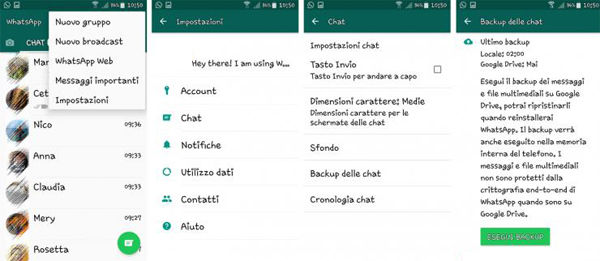
I backup di WhatsApp in locale, invece, vengono creati automaticamente dalla stessa applicazione ogni giorno alle 02:00, e vengono salvati sul telefono stesso sotto forma di file. È evidente, dunque, che vi basta salvare questi file collegando il proprio smartphone al computer e accedendo alla cartella /sdcard/WhatsApp/. Se i dati non sono memorizzati sulla scheda SD, dovrete sfogliare la “memoria interna”. Lo smartphone salverà i sette backup più recenti.
RIPRISTINARE UN BACKUP
Se avete appena installato WhatsApp sul vostro nuovo smartphone o sul dispositivo formattato, dovrete inserire dalle impostazioni dello smartphone lo stesso account Google utilizzato per il backup. Una volta verificato il numero, WhatsApp chiederà se si vogliono ripristinare eventuali chat e file multimediali da un backup. Per farlo basta toccare Ripristina quando richiesto.
Se WhatsApp non rileva alcuna copia di backup, potrebbe essere dovuto al fatto che l’account Google è diverso o assente, o si sta utilizzando un numero telefonico diverso. Per ripristinare i backup in locale sarà necessario accedere alla cartella WhatsApp salvata sul computer in precedenza, scegliere Databases e individuare il file di backup con la data più recente. A questo punto rinominare il file da “msgstore-AAAA-MM-DD.1.db.crypt12” a “msgstore.db.crypt12” e ricopiare l’intera cartella di WhatsApp sul dispositivo prima che su quest’ultimo sia stato installato WhatsApp.
Sovrascrivete eventuali file già esistenti. Al primo avvio di WhatsApp, scegliere Ripristina quando richiesto.

























